Може да е малко стара новина, но миналата година Apple представи два нови високоефективни файлови формата за своите операционни системи.
Те се наричат HEIF и HEVC. И в по-голямата си част те са чудо за системата за съхранение на вашето устройство. По същество снимките и видеоклиповете, които заснемате, ще заемат само около половината от пространството, отколкото JPEG или H.264 файл.
И въпреки че технически са съвместими само с устройства на Apple, работещи с по-нов софтуер, Apple внедри решение за преобразуване, което смекчава повечето проблеми.
Като се има предвид това, напълно възможно е все още да срещнете проблеми със съвместимостта при използването HEVC и HEIF.
Съдържание
- Проблемът
-
Няколко начина около това
- Използвайте листа за споделяне
- Превключете към по-съвместим формат
-
Как да конвертирате на iOS
- Подобни публикации:
Проблемът
Обикновено, когато споделяте или експортирате снимки от iOS, те автоматично ще бъдат преобразувани в по-съвместим формат — като JPEG.
От друга страна, възникват проблеми, когато потребителите се опитват директно да редактират оригинално изображение, използвайки приложение на трета страна или версия преди iOS 11 на собствено приложение. Това включва набор от редактори на снимки и видео, платформи за социални медии и други приложения.
Това, разбира се, е малко досадно. Но това всъщност не е труден проблем за решаване.
СВЪРЗАНИ:
- Как да изтеглите вашите iCloud снимки във външно устройство
- iOS 12 – Ето основните промени в приложението за снимки и камера
- Как да преглеждате iCloud снимки на вашия iPhone
Няколко начина около това
iOS на Apple в момента няма вграден начин за лесно конвертиране на HEIF или HEVC файлове в по-съвместими формати. Има алтернативи, които ще разгледаме по-късно.
Вместо това, ето някои неща, които трябва да имате предвид, ако срещнете проблеми със снимка или видео в iOS 11.
Използвайте листа за споделяне

Най-лесният начин да се справите с този проблем е просто да използвате листа за споделяне.
- Докоснете снимка в приложението Снимки.
- Докоснете иконата Споделяне в долния десен ъгъл.
- Намерете приложението, с което искате да споделите, и го докоснете.
Тъй като използването на листа за споделяне автоматично преобразува високоефективни формати в по-съвместими, това изглежда като методът, който Apple е предвидил, че потребителите го използват.
И в по-голямата част от сценариите за споделяне този метод ще бъде достатъчен. Но наистина зависи от платформата, на която споделяте снимките си.
Например, ако използвате листа Споделяне, за да публикувате снимка в Instagram, няма да можете да редактирате снимката с помощта на филтрите или инструментите за редактиране на Instagram. Предполагаме, че има подобни проблеми за други приложения за редактиране на снимки или социални медии.
Превключете към по-съвместим формат
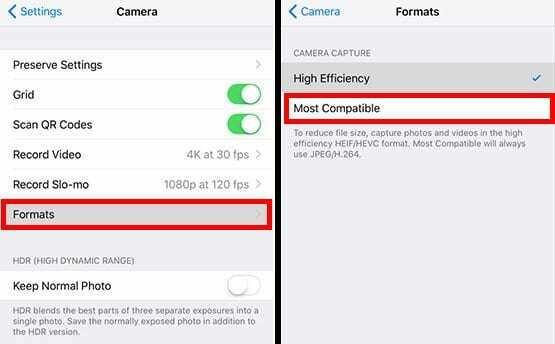
Разбира се, можете да разрешите проблема изцяло, като просто деактивирате форматирането на HEVC и HEIF в iOS.
Това със сигурност е метод на „изгорена земя“, тъй като означава, че ще се откажете от всички предимства на новата висока ефективност на Apple.
Така или иначе, можете да настроите формата на заснемане на Apple със следните стъпки.
- Отворете Настройки.
- Навигирайте до и докоснете Камера.
- Докоснете Формати.
- Под Camera Capture задайте формата на Най-съвместим.
Струва си да се отбележи, че това се отнася само за бъдещи видеоклипове и снимки, така че деактивирането на високоефективното заснемане няма да направи нищо за снимките, които вече сте направили. Ще трябва да ги споделите или преобразувате ръчно.
Което ни води до…
Как да конвертирате на iOS
Ако все още се намирате с партида HEIF или HEVC файлове на вашето iOS устройство, които искате да използвате, има няколко лесни начина да ги конвертирате.
Още по-добре, тези методи могат да се правят без изтегляне на софтуер на трети страни (който обикновено не препоръчваме, освен ако не е от проверен разработчик).
Най-лесно е просто да използвате листа за споделяне изпрати ги на себе си. Когато изтеглите отново изображението от вашия имейл клиент, то ще бъде в по-съвместим формат.
Като алтернатива можете да използвате листа Споделяне, за да качите снимка в a облачна платформа за съхранение като Dropbox. Просто изтеглете отново снимката и тя ще бъде в JPEG или H.264.
По същия начин, ако трябва да конвертирате снимки на партиди, просто ги прехвърлете на Mac или PC с Lightning кабел. Те ще се променят автоматично в зависимост от вашите настройки.
Не забравяйте да отидете на Настройки -> Камера -> Формати. След това изберете Автоматично под подменюто Прехвърляне към Mac или PC.
Надяваме се, че сте намерили тези съвети за полезни. Моля, уведомете ни, ако имате въпроси в коментарите по-долу.

Майк е журналист на свободна практика от Сан Диего, Калифорния.
Въпреки че основно обхваща Apple и потребителските технологии, той има минал опит да пише за обществената безопасност, местното управление и образованието за различни публикации.
Той е носил доста шапки в областта на журналистиката, включително писател, редактор и дизайнер на новини.